Olymp Trade ဖြင့် MetaTrader 4 (MT4) ကိုအသုံးပြုရန် လမ်းညွှန်ချက်အပြည့်အစုံ
By
Olymp Trade Trading
154
0

- ဘာသာစကား
-
English
-
العربيّة
-
简体中文
-
हिन्दी
-
Indonesia
-
Melayu
-
فارسی
-
اردو
-
বাংলা
-
ไทย
-
Tiếng Việt
-
Русский
-
한국어
-
日本語
-
Español
-
Português
-
Italiano
-
Français
-
Deutsch
-
Türkçe
-
Nederlands
-
Norsk bokmål
-
Svenska
-
Tamil
-
Polski
-
Filipino
-
Română
-
Slovenčina
-
Zulu
-
Slovenščina
-
latviešu valoda
-
Čeština
-
Kinyarwanda
-
Українська
-
Български
-
Dansk
-
Kiswahili
MetaTrader 4 (MT4 ဟုလည်းလူသိများသည်) သည် ကမ္ဘာတစ်ဝှမ်းတွင် အသုံးများသော အွန်လိုင်းကုန်သွယ်မှုပရိုဂရမ်တစ်ခုဖြစ်သည်။ ၎င်း၏အားသာချက်များသည် ညွှန်ကိန်းအသစ်များထည့်ရန်၊ အကြံပေးသူများ (စက်ရုပ်များ) ကိုအသုံးပြုရန်၊ တစ်ဦးနှင့်တစ်ဦး အံဝင်ခွင်ကျဖြစ်စေမည့် အလုပ်နေရာကို စိတ်ကြိုက်ပြင်ဆင်နိုင်သည့်အပြင် ဇယားအများအပြားကို တစ်ချိန်တည်းတွင် အသုံးပြုရန် ဖြစ်နိုင်ခြေရှိသည်။
Olymp Trade ပွဲစားသည် MT4 နှင့် ကုန်သွယ်မှုကို ပံ့ပိုးပေးသည်။
Olymp Trade ပွဲစားသည် MT4 နှင့် ကုန်သွယ်မှုကို ပံ့ပိုးပေးသည်။
မည်သည့် MetaTrader 4 ဗားရှင်းကို အသုံးပြုရမည်နည်း။
လုပ်ဆောင်နိုင်စွမ်း အပြည့်ရှိသော terminal ၏ အခြေခံဗားရှင်းကို Windows နှင့် macOS ပေါ်တွင် အသုံးပြုနေသော ကိုယ်ပိုင်ကွန်ပျူတာများအတွက် အပလီကေးရှင်းတစ်ခုအဖြစ် ထောက်ပံ့ပေးထားသည်။ ဒါကိုသုံးဖို့ အကြံပြုလိုပါတယ်။ သို့သော်လည်း အကန့်အသတ်ရှိသော လုပ်ဆောင်နိုင်စွမ်းရှိသော ဗားရှင်းများကိုလည်း ရနိုင်သည်-- ပုံမှန်အင်တာနက်ဘရောက်ဆာတွင်အသုံးပြုနိုင်သည့် MT4 ဝဘ်ဗားရှင်း။
- iOS နှင့် Android အတွက် အပလီကေးရှင်းများ။
MetaTrader 4 ကို ဘယ်လိုစသုံးရမလဲ။
MT4 ကိုဝင်ရောက်ရန်၊ အကောင့်ဝင်ရန်၊ စကားဝှက်တစ်ခုဖန်တီးပြီး terminal တပ်ဆင်မှုဖိုင်ကို ဒေါင်းလုဒ်လုပ်ရန် လိုအပ်မည်ဖြစ်သည်။ ပြုလုပ်ရန်-
- metatrader.olymp trade.com သို့သွားပါ ၊
- သင်၏ Olymp Trade အကောင့်ကို အသုံးပြု၍ ဝင်ရောက်ပြီး ပလပ်ဖောင်းပေါ်တွင် စာရင်းမသွင်းရသေးပါက အကောင့်ဖွင့်ပါ။
- ကုန်သွယ်မှုအကောင့် (ဒီမို သို့မဟုတ် အစစ်အမှန်) နှင့် ၎င်း၏အမျိုးအစားကို ရွေးပါ- Standard (အရောင်းအ၀ယ်ပြုလုပ်ရာတွင် အခကြေးငွေပေးဆောင်ရသော်လည်း ကော်မရှင်မရှိပါ) သို့မဟုတ် ECN (ဖြန့်ကြက်မှုမှာ ကျဉ်းမြောင်းသော်လည်း ကုန်သွယ်မှုတစ်ခုဖွင့်ရန်အတွက် ကော်မရှင်ခအနည်းငယ်ကောက်ခံသည်)။
- ပုံသေကော်မရှင်တစ်ခုဖြင့် swap ကိုအစားထိုးရန် SWAP Free option ကိုဖွင့်ပါ။
- စကားဝှက်တစ်ခုဖန်တီးပြီး "အကောင့်ဖွင့်ပါ" ကိုနှိပ်ပါ။
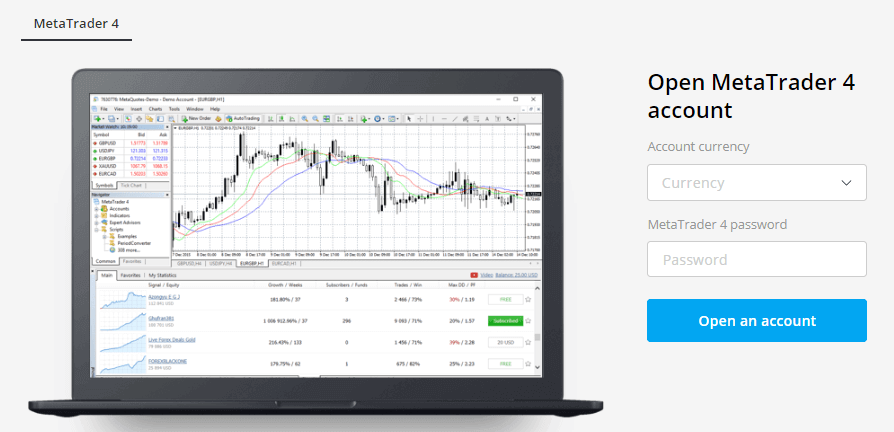
MetaTrader 4 ကိုအသုံးပြုရန် ဒေတာရရှိပြီးနောက် ဘာလုပ်သင့်သနည်း။
Windows သို့မဟုတ် macOS အတွက် terminal ဖိုင်ကို ဒေါင်းလုဒ်လုပ်ပြီး ပရိုဂရမ်ကို ထည့်သွင်းပါ။ ဝဘ်ဗားရှင်းကို ထည့်သွင်းလိုပါက၊ ဝဘ်ကို နှိပ်ပါ။ မိုဘိုင်းအက်ပ်များကို App Store နှင့် Google Play တွင် တိုက်ရိုက်လင့်ခ်များမှ ရရှိနိုင်ပါသည်။
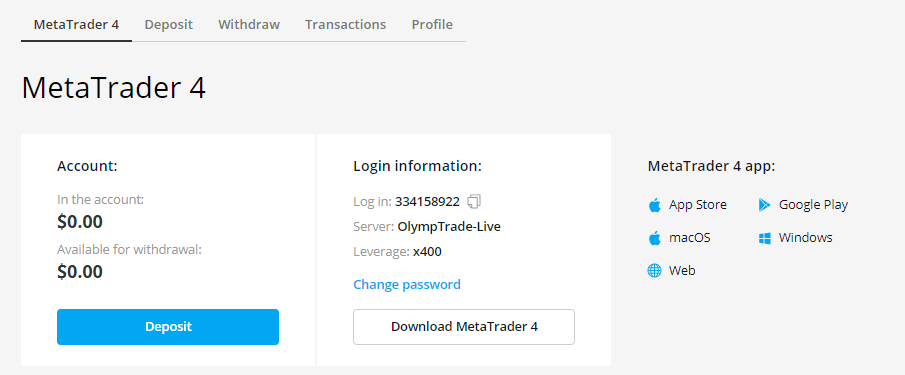
MetaTrader 4 မိုဘိုင်းအက်ပ်သို့ မည်သို့ဝင်ရောက်မည်နည်း။
အပလီကေးရှင်းကိုဖွင့်ပြီး “အကောင့်အသစ်” ကိုရွေးချယ်ပါ၊ ထို့နောက် “ရှိပြီးသားအကောင့်တစ်ခုကို ချိတ်ဆက်ပါ”၊ ထို့နောက် ရှာဖွေရေးအကွက်—OlympTrade-Live ဆာဗာအမည်ကို ရိုက်ထည့်ပါ။ ထို့နောက် အသုံးပြုသူအမည်၊ စကားဝှက်ကို ထည့်သွင်းပြီး “လော့ဂ်အင်” ကို နှိပ်ပါ။
အပြည့်အဝ MetaTrader 4 PC ဗားရှင်းသို့ မည်သို့ဝင်ရောက်မည်နည်း။
သတိထား! ယင်းနောက်၊ Windows အတွက် MetaTrader 4 ဒက်စ်တော့ဗားရှင်း၏ ဖန်သားပြင်ဓာတ်ပုံများကို ကျွန်ုပ်တို့ အသုံးပြုပါသည်။ ဤတစ်ခုနှင့် macOS အတွက် MetaTrader 4 terminal နှင့် အင်တာဖေ့စ်အသေးစိတ်အချက်များမှလွဲ၍ ၎င်း၏ဝဘ်ဗားရှင်းနှင့် ၎င်း၏ဝဘ်ဗားရှင်းအကြား သိသာထင်ရှားသော ကွာခြားချက်များမရှိပါ။
အဆင့် 1. terminal ကိုဖွင့်ပြီးနောက်၊ သင်သည် ကုန်သွယ်မှုဆာဗာကို ရွေးချယ်ရန်လိုအပ်သည့် ဝင်းဒိုးတစ်ခုကို သင်တွေ့လိမ့်မည်။ သင်၏တိုက်ရိုက်အကောင့်သို့ဝင်ရောက်လိုပါက OlympTrade-Live ကိုရွေးချယ်ပါ။ သရုပ်ပြမုဒ်တွင် အရောင်းအ၀ယ်ပြုလုပ်လိုပါက Olymp-Trade-Demo ကိုရွေးချယ်ပါ။ ထို့နောက် "Next" ကိုနှိပ်ပါ။
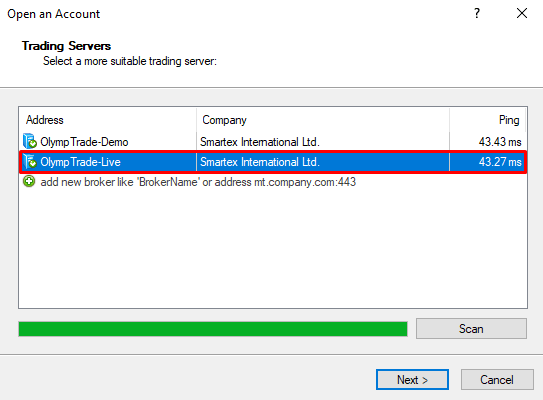
အဆင့် 2. "လက်ရှိကုန်သွယ်မှုအကောင့်" ကိုရွေးချယ်ပါ။
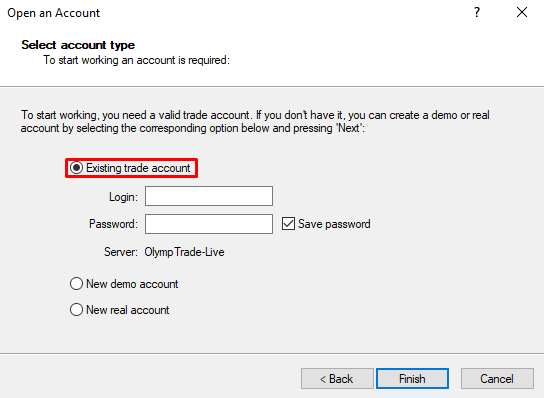
အဆင့် 3. MetaTrader 4 လော့ဂ်အင်နှင့် စကားဝှက်ကို ရိုက်ထည့်ပြီး “ပြီးအောင်” ကို နှိပ်ပါ။ လော့ဂ်အင်လုပ်ရန် “လော့ဂ်အင်” ခလုတ်ဘေးရှိ သင်တွေ့ရမည့် ဂဏန်းများကို အသုံးပြုပါ။ သင့်အကောင့်ဖန်တီးရာတွင် သင်ထည့်သွင်းခဲ့သည့် စကားဝှက်ကို မမှတ်မိပါက ၎င်းကို ပြောင်းပါ။
အသံအချက်ပြသံကြားသည့်အခါ ခွင့်ပြုချက်အောင်မြင်ကြောင်း သင်သိမည်ဖြစ်ပြီး အဖွင့်ဇယားများသည် လက်ရှိစျေးနှုန်းများကို ပြသမည်ဖြစ်သည်။
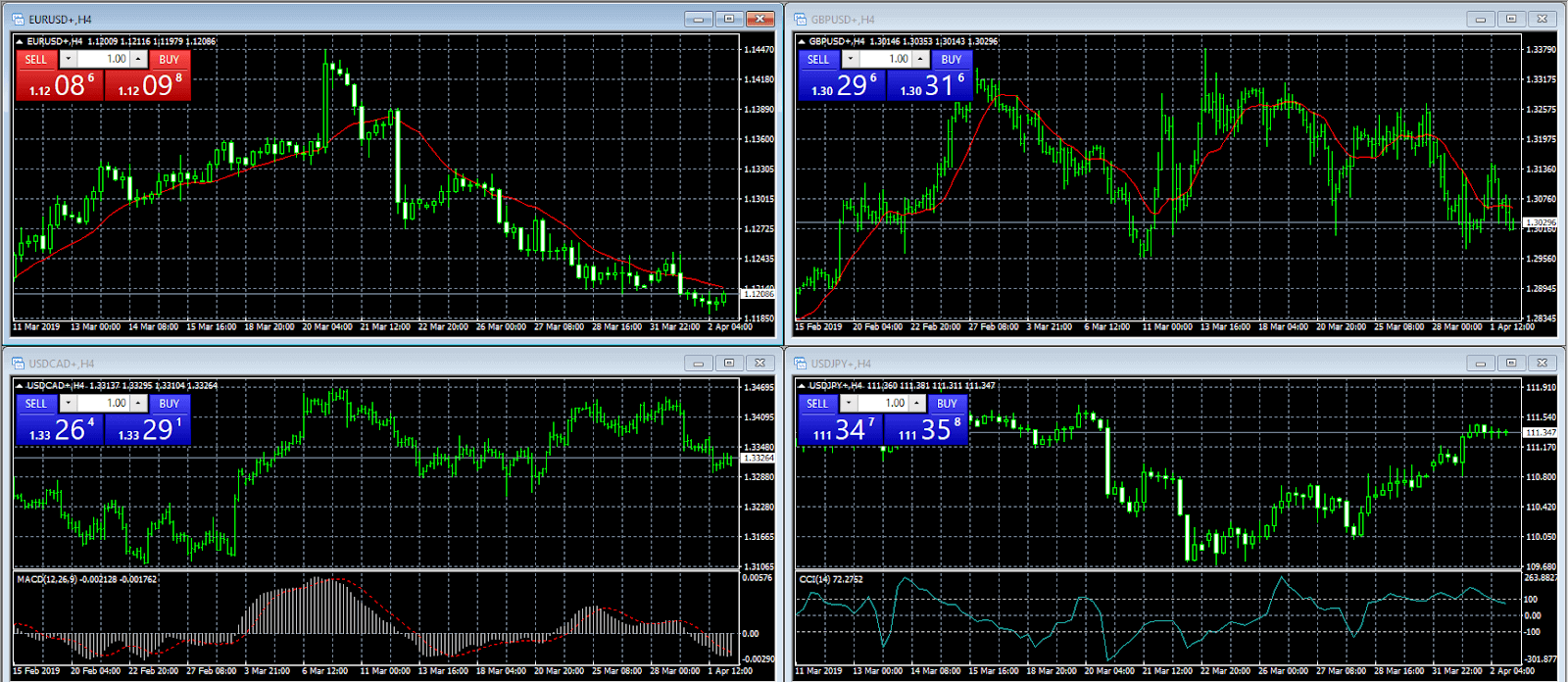
MetaTrader 4 အကောင့်ထဲသို့ ငွေဘယ်လိုသွင်းမလဲ။
metatrader.olymptrade.com ကိုနှိပ်ပြီး သင်၏ Olymp Trade အကောင့်ဒေတာကို အသုံးပြု၍ ဝင်ရောက်ပါ။ ထို့နောက် "Deposit" ကိုနှိပ်ပါ။ ဖြစ်နိုင်ချေရှိသော ငွေပေးချေမှုနည်းလမ်းအားလုံးပါရှိသော ဝဘ်စာမျက်နှာကို သင်တွေ့ရပါမည်။ သင်လိုအပ်တာကို ရွေးပါ။
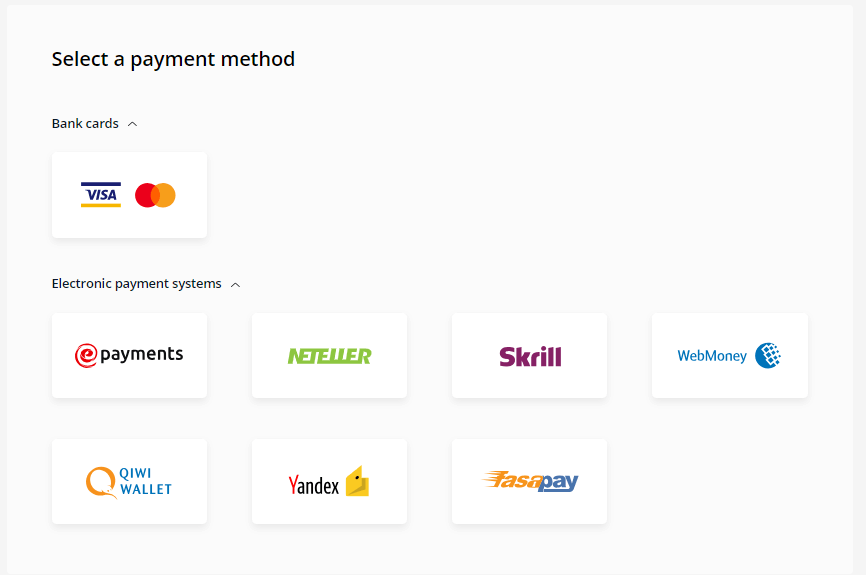
သင်၏ကုန်သွယ်အကောင့်တွင် သင်အပ်နှံလိုသောပမာဏကိုဖြည့်သွင်းပြီး “Deposit” ကိုနှိပ်ပါ။ သင်သည် ငွေပေးချေမှုလုပ်ငန်းစဉ်ကို အပြီးသတ်ရန် လိုအပ်သည့် ငွေပေးချေမှုစနစ် စာမျက်နှာသို့ အလိုအလျောက် ပြန်ညွှန်းခံရမည်ဖြစ်သည်။
MetaTrader 4 ဖြင့်ရရှိနိုင်သည့်ပိုင်ဆိုင်မှုစာရင်းအပြည့်အစုံကိုဘယ်မှာရှာရမည်နည်း။
Terminal ၏ထိပ်ပိုင်းမီနူးတွင်၊ "View"၊ ထို့နောက် "Symbols" ကိုနှိပ်ပါ သို့မဟုတ် Ctrl + U ကီးဘုတ်ဖြတ်လမ်းကို အသုံးပြုပါ။
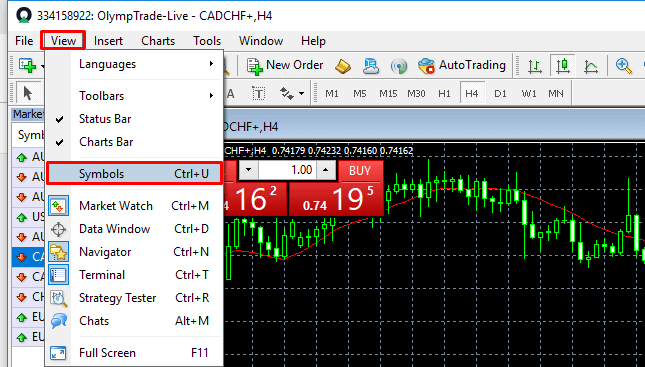
Market Watch ဇယားသည် ဆက်စပ်ပိုင်ဆိုင်မှုအားလုံးကို သိမ်းဆည်းထားသည်။ သို့ရာတွင်၊ terminal ၏ အခြေခံဆက်တင်သည် ကိရိယာအားလုံးသို့ အလိုအလျောက်ချိတ်ဆက်မှုဟု မဆိုလိုပါ။
Symbols မီနူးရှိ ၎င်း၏အိုင်ကွန်၏ အဝါရောင်အရောင်ဖြင့် ပိုင်ဆိုင်မှုကို Market Watch ဝင်းဒိုးသို့ ပေါင်းထည့်ထားပြီးဖြစ်ကြောင်း သင်သိနိုင်ပါသည်။ လိုအပ်သောကိရိယာကို Market Watch သို့လွှဲပြောင်းရန် $ သင်္ကေတဖြင့် အိုင်ကွန်ပေါ်တွင် နှစ်ချက်နှိပ်ပါ။
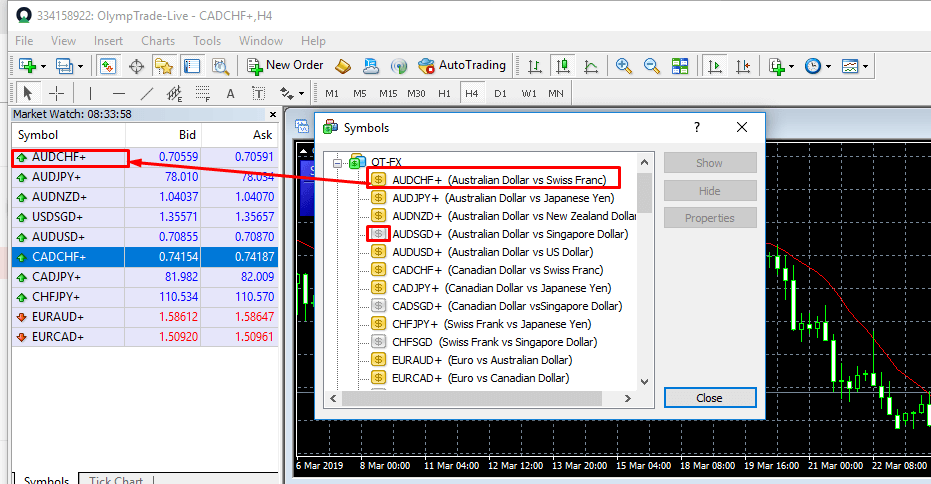
MetaTrader 4 ဖြင့် ဇယားအသစ်ကို မည်သို့ဖွင့်ရမည်နည်း။
ထိပ်တန်းမီနူးတွင်၊ ဖိုင်၊ ထို့နောက် ဇယားအသစ်ကို နှိပ်ပါ။ ထပ်လောင်းပိုင်ဆိုင်မှုအားလုံးကို စာရင်းများအဖြစ် တင်ပြပါမည်။
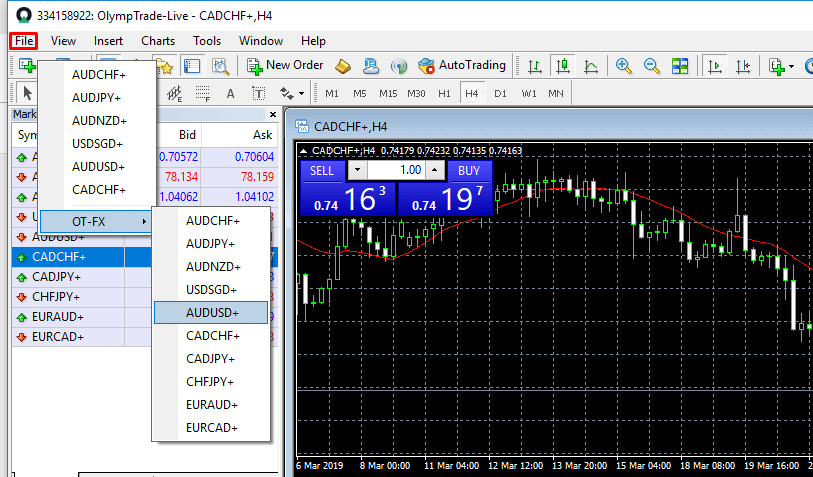
ဤကဲ့သို့သော ပိုင်ဆိုင်မှုဇယားအသစ်တစ်ခုသို့ ချိတ်ဆက်ထားခြင်းဖြင့်၊ ဝင်းဒိုးအသစ်တစ်ခုကို သင်တွေ့ရပါမည်။

ပြတင်းပေါက်များ၏ အရွယ်အစားနှင့် အနေအထား ကွဲပြားနိုင်သည်။ Windows တက်ဘ်ရှိ ဇယားအများအပြား၏ တည်နေရာအတွက် ကြိုတင်ပြင်ဆင်ထားသော ရွေးချယ်စရာများစွာကို သင်တွေ့လိမ့်မည်။
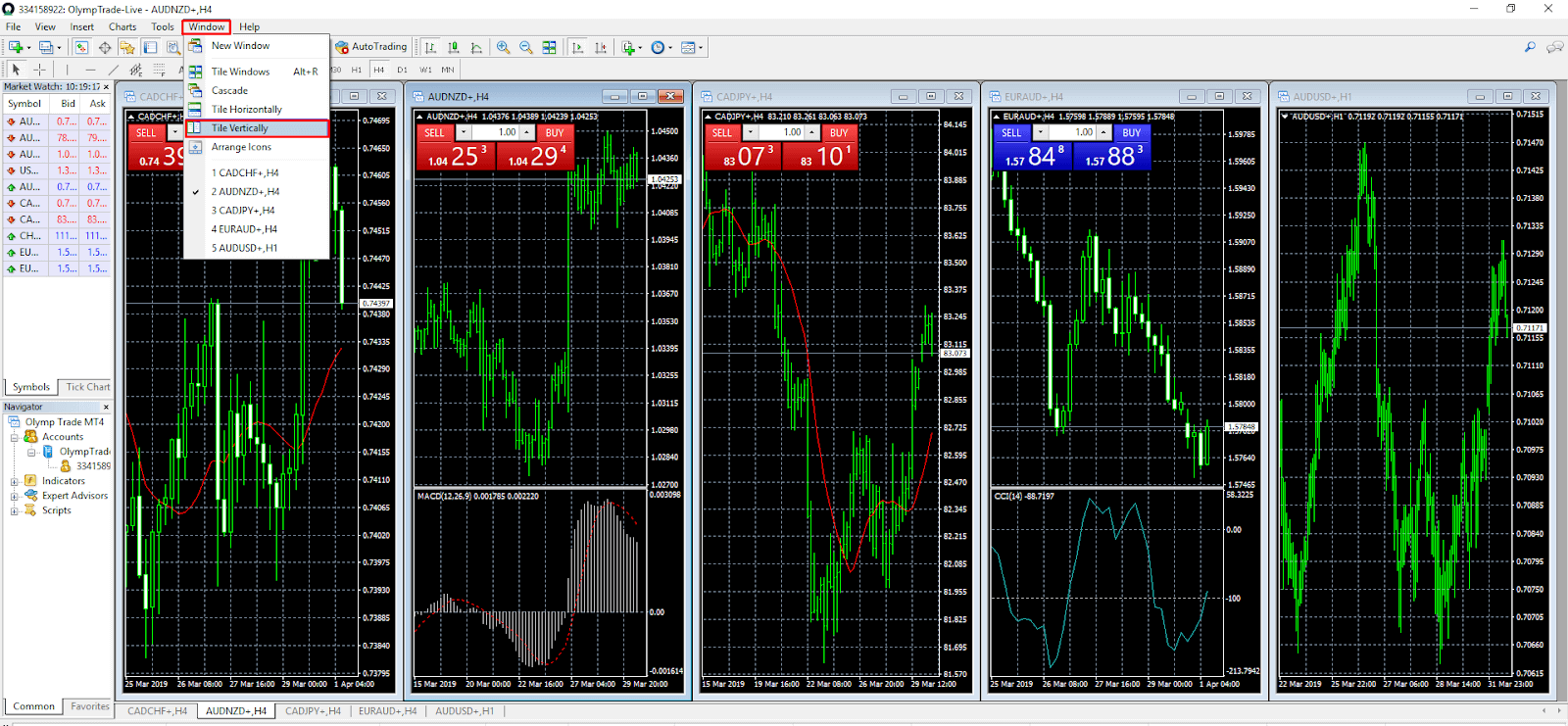
MetaTrader 4 ကို အသုံးပြု၍ အညွှန်းကိန်းများကို ထည့်သွင်းခြင်း သို့မဟုတ် ဖယ်ရှားနည်းနှင့် ၎င်းတို့၏ ဆက်တင်များကို ပြောင်းလဲနိုင်ပါသလား။
→ အညွှန်းများကို ရွေးချယ်ခြင်းဖြင့် Insert menu မှတဆင့် ညွှန်ကိန်းများကို ထည့်သွင်းနိုင်သည်။ ၎င်းတို့အမျိုးအစားများအလိုက် အုပ်စုဖွဲ့ထားသည့် ရရှိနိုင်သော ညွှန်ကိန်းများစာရင်းအပြည့်အစုံကို သင်တွေ့မြင်ရလိမ့်မည်- ခေတ်ရေစီးကြောင်း၊ တုန်ခါမှုများ၊ အသံအညွှန်းကိန်းများ၊ Bill Williams ညွှန်ကိန်းများနှင့် စိတ်ကြိုက်အရာများ။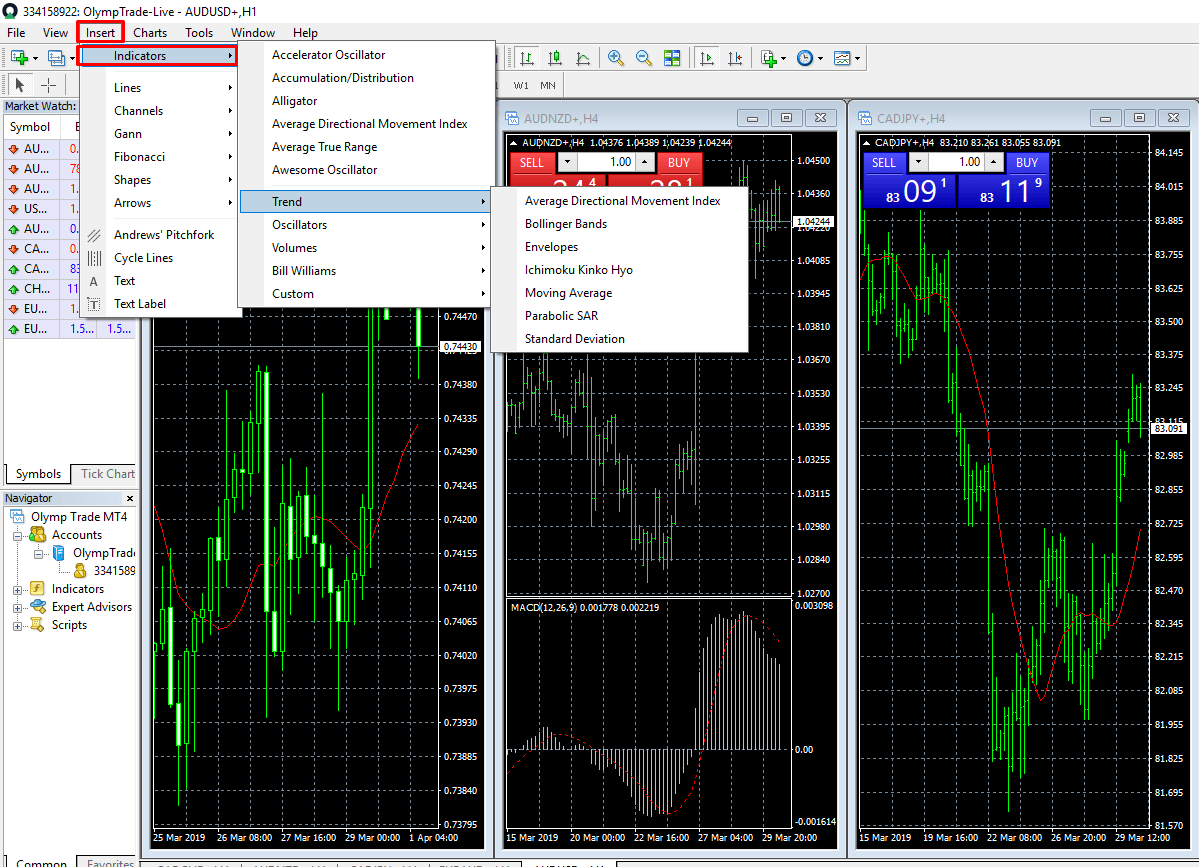
အညွှန်းများကို ဖယ်ရှားရန်၊ ဇယားပေါ်ရှိ နေရာလွတ်ကို ညာဖက်ကလစ်နှိပ်ပြီး “အညွှန်းများစာရင်း” ကို ရွေးချယ်ပါ။
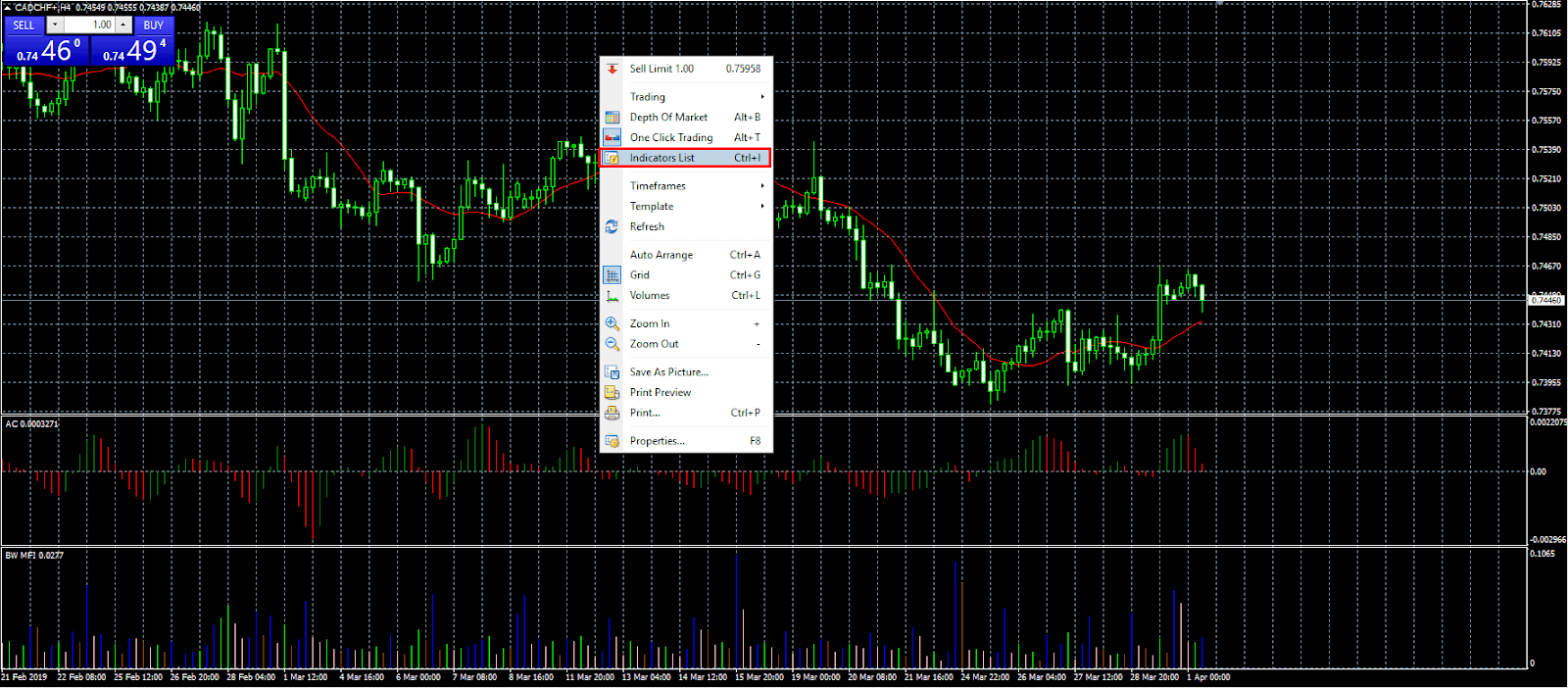
သင်လိုအပ်သောအရာကိုရွေးချယ်ပြီး "ဖျက်မည်" ကိုနှိပ်ပါ။ ၎င်း၏ကာလနှင့် အခြားကန့်သတ်ချက်များကို ပြောင်းလဲရန် ဤမီနူးရှိ အညွှန်းဆက်တင်များကို သင်ဝင်ရောက်နိုင်သည်ကို ကျေးဇူးပြု၍ သတိပြုပါ။
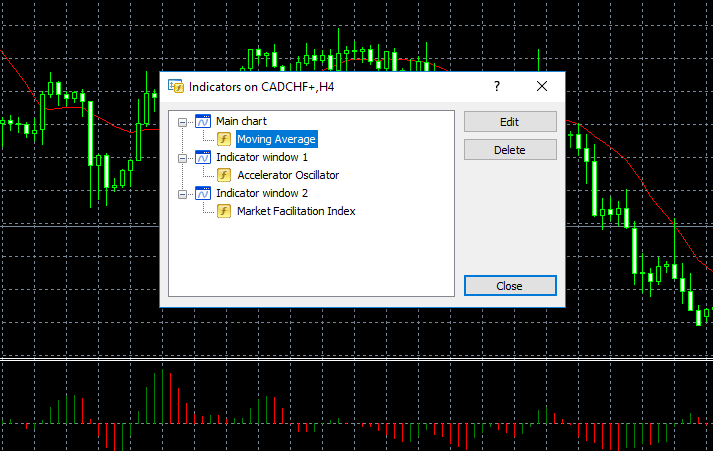
MetaTrader 4 တွင် အလျားလိုက် သို့မဟုတ် စောင်းတန်းမျဉ်းကို မည်သို့ထားရမည်နည်း။
ဇယား၏ထိပ်တွင် ဂရပ်ဖစ်ကိရိယာအချို့ကို သင်တွေ့နိုင်သော်လည်း "Insert" မီနူးတွင် ကိရိယာများ၏စာရင်းအပြည့်အစုံကို သင်တွေ့ရပါမည်။ အထူးသဖြင့်၊ Fibonacci၊ Gann ကိရိယာများ၊ ဂျီဩမေတြီတည်ဆောက်မှုများ၊ စသည်တို့တွင် မျဉ်းအမျိုးအစားများ

ရှိပါသည်။ "Object List" ကို အသုံးပြု၍ အရောင်၊ လိုင်းများ၏ အထူနှင့် အခြားသော ကန့်သတ်ချက်များကို ချိန်ညှိနိုင်ပါသည်။ ဇယားကွက်ဝင်းဒိုး။)

အထူ၊ မျဉ်းအမျိုးအစားနှင့် ၎င်း၏အရောင်တို့ကို တည်းဖြတ်နိုင်သည့်အပြင် မျဉ်းအား အဆုံးမရှိဖြစ်စေသည့် “Ray” ဘောင်ကို ဖွင့်နိုင်သည်။
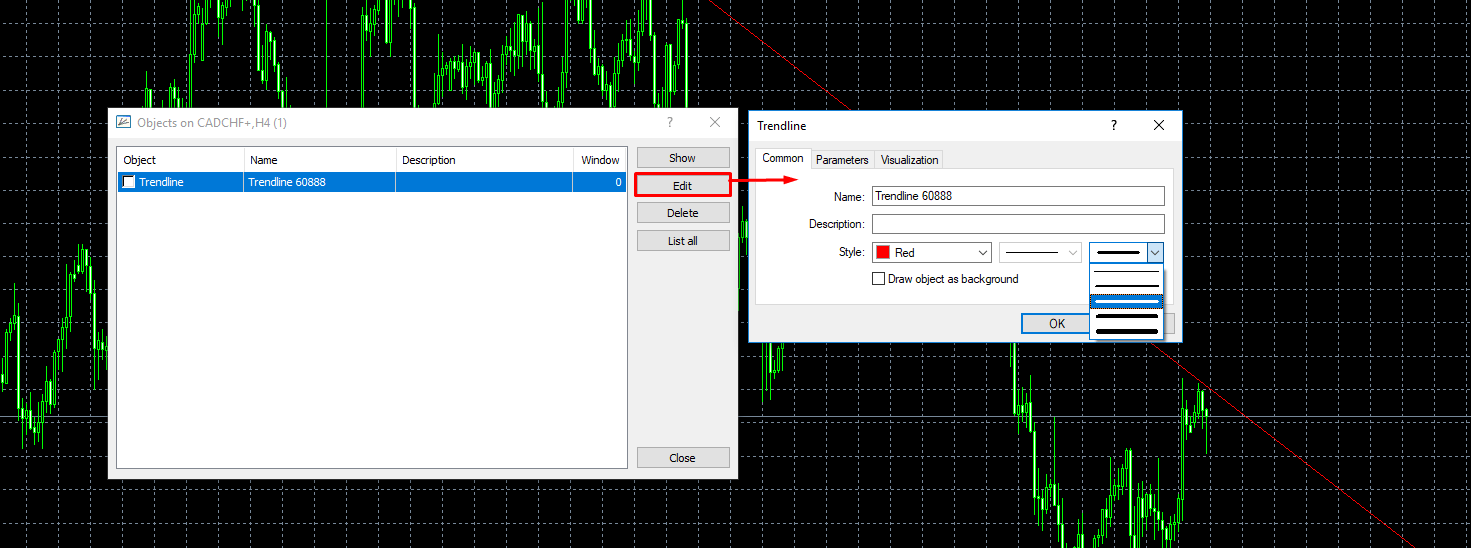
သင်ပြောင်းလဲနိုင်သော ကန့်သတ်ချက်များ အရေအတွက်သည် အရာဝတ္ထုပေါ်တွင် မူတည်သည်။

MetaTrader 4 နှင့် ကုန်သွယ်မှုကို မည်သို့ဖွင့်ပိတ်လုပ်မည်နည်း။
စျေးကွက်ပေါက်ဈေးဖြင့် ကုန်သွယ်မှုတစ်ခုဖွင့်ရန် One click trading option ကိုသုံးပါ။ ဘယ်ဘက်အပေါ်ထောင့်မှာ Menu ကိုတွေ့ပါလိမ့်မယ်။ စာရေးတံတွင် ရာထူး၏ ပမာဏကို ထည့်သွင်းပြီး ရောင်းရန် သို့မဟုတ် ဝယ်မည်ကို နှိပ်ပါ။
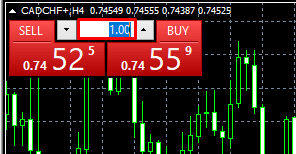
ဇယားများအောက်တွင်ရှိသော “Terminal” ဝင်းဒိုးတွင် ကုန်သွယ်မှုတစ်ခုကို သင်ပိတ်နိုင်သည်။ ၎င်းကိုပြုလုပ်ရန်၊ ကုန်သွယ်မှုရလဒ်အနီးရှိ “x” ကိုနှိပ်ပါ။
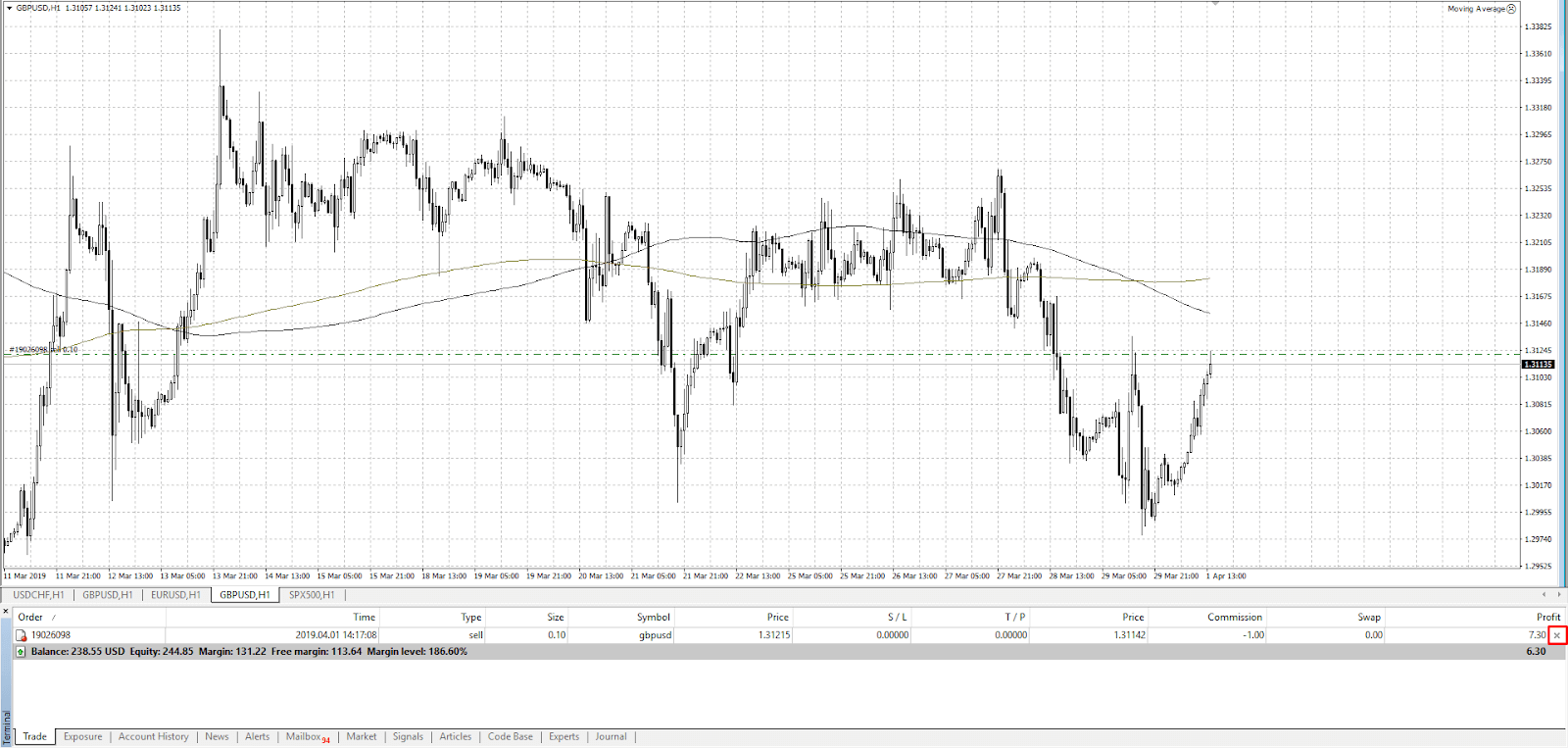
MetaTrader 4 ဖြင့် ဆိုင်းငံ့ထားသော အမှာစာကို မည်သို့ပြုလုပ်ရမည်နည်း။
အော်ဒါမီနူးကို သင်ခေါ်ဆိုနိုင်သည့် နည်းလမ်းများစွာ ရှိပါသည်။
- ထိပ်တန်းမီနူးရှိ မှာယူမှုအသစ်ကို နှိပ်ပါ။
- ကိရိယာများ မီနူးကို အသုံးပြုပါ → အမိန့်အသစ်ကို ရွေးချယ်ပါ။
- F9 ဟော့သော့။

“ဆိုင်းငံ့အော်ဒါ” အမျိုးအစားကို ရွေးပါ၊ ထို့နောက် သင်လိုအပ်သော ဆိုင်းငံ့အော်ဒါအမျိုးအစားကို ရွေးချယ်ပါ။
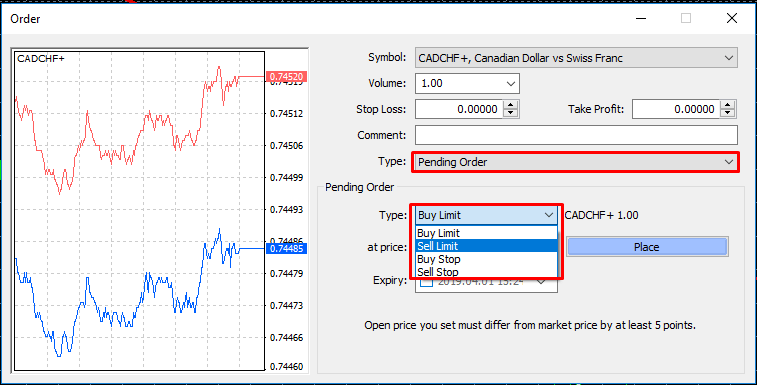
ဆိုင်းငံ့ထားသော အမှာစာအမျိုးအစားတစ်ခုစီကို မည်သို့အသုံးပြုရမည်ကို သိရှိရန် အောက်ပါဇယားကို အသုံးပြုပါ။
| စောင့်ဆိုင်းနေသော အော်ဒါအမျိုးအစား | ဘာအတွက်သုံးတာလဲ။ |
| ကန့်သတ်ချက်ဝယ်ပါ။ | လက်ရှိပေါက်ဈေးထက် ပိုင်ဆိုင်မှု ကို သင် ဝယ် လိုပါသလား။ |
| ရပ်တန့်ဝယ် | လက်ရှိပေါက်ဈေးထက် ပိုင်ဆိုင်မှု ကို သင် ဝယ် လိုပါသလား။ |
| ကန့်သတ်ရောင်း | လက်ရှိပေါက်ဈေးထက် ပိုင်ဆိုင်မှု ကို သင် ရောင်း လိုပါသည်။ |
| ရောင်းတာရပ်တယ်။ | လက်ရှိပေါက်ဈေးထက် ပိုင်ဆိုင်မှု ကို သင် ရောင်း လိုပါသည်။ |
Terminal ဝင်းဒိုးတွင် ဆိုင်းငံ့ထားသော အမှာစာကို စတင်မဖွင့်မီ အချိန်မရွေး ပယ်ဖျက်နိုင်သည်။
Stop loss ကို ဘယ်လိုသတ်မှတ်ပြီး MetaTrader 4 နဲ့ အမြတ်ထုတ်မလဲ။
Stop loss ကို သတ်မှတ်ရန်နှင့် အမြတ်ယူရန် မီနူးရှိ အသစ်အမှာစာ (F9) ကို အသုံးပြုပါ။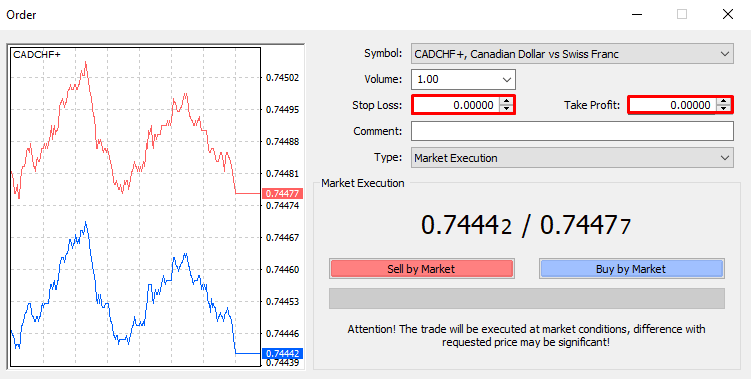
ကုန်သွယ်မှုတစ်ခုတက်ကြွလာသောအခါတွင်လည်း အဆိုပါအခြေအနေများကို ထည့်သွင်းနိုင်သည်။ ၎င်းကိုလုပ်ဆောင်ရန် Terminal ဝင်းဒိုးရှိ သင့်အနေအထားနှင့် စာကြောင်းကို right-click နှိပ်ပြီး “Modify or Delete Order” ကိုရွေးချယ်ပါ။

လိုအပ်သော Stop loss နှင့် အမြတ်တန်ဖိုးများကို ရယူပါ။ ကျေးဇူးပြု၍ ကျေးဇူးပြု၍ ကျေးဇူးပြု၍ သတိပြုပါ။
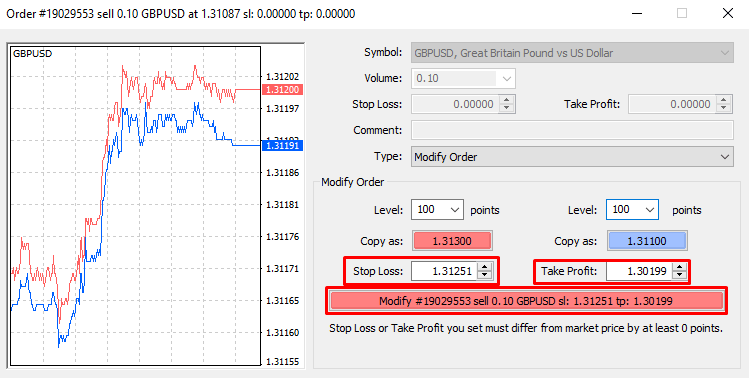
Stop Loss နှင့် Take Profit ကို ဇယားပေါ်တွင် ဆွဲငင်နိုင်ပါသည်။ ဤအခြေအနေများထဲမှ တစ်ခုကို ညွှန်ပြသော စာကြောင်းပေါ်ရှိ ဘယ်ဘက်မောက်စ်ခလုတ်ကို ဖိထားပြီး သင်လိုအပ်သည့် စျေးနှုန်းအဆင့်သို့ ဆွဲယူပါ။

MetaTrader 4 ဖြင့် သတိပေးချက်တစ်ခုကို မည်သို့ထည့်မည်နည်း။
ဇယားအောက်ရှိ Terminal ဝင်းဒိုးရှိ သတိပေးချက်များ တက်ဘ်ကို နှိပ်ပါ။ ထို့နောက် ဤမီနူး၏ လွတ်နေသောနေရာအပေါ်တွင် ညာဖက်ကလစ်နှိပ်ပြီး Create ကိုနှိပ်ပါ။
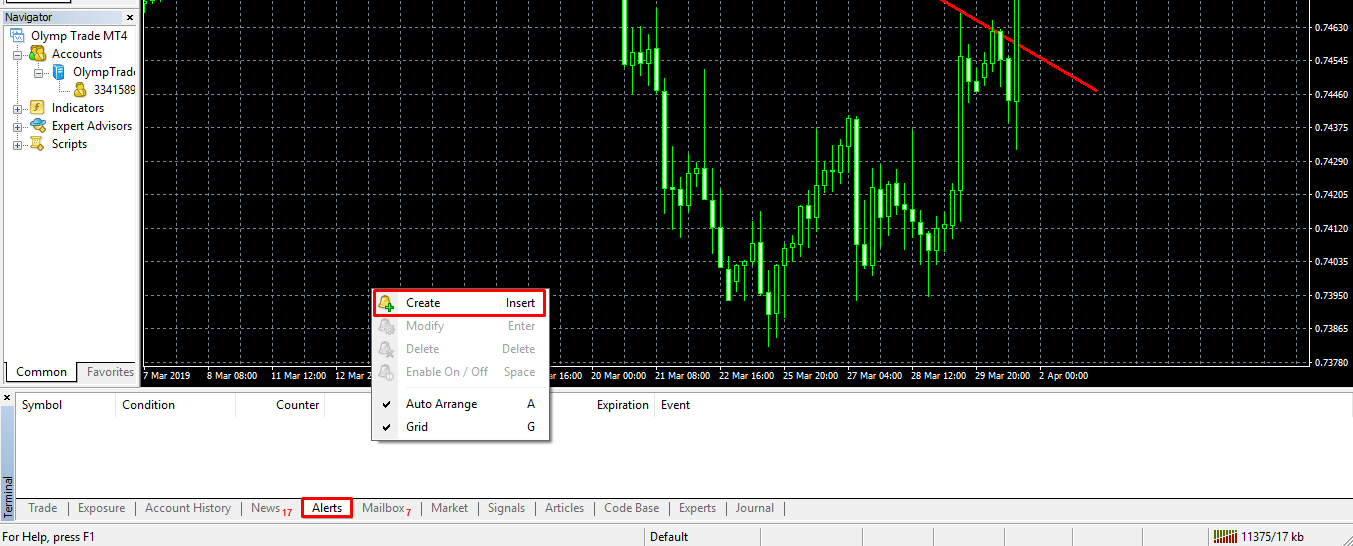
သတိပေးချက်အမျိုးအစား (အီးမေးလ်၊ အသံ သို့မဟုတ် အမြင်အာရုံ) ကို သတ်မှတ်သင့်သည့် မီနူးတစ်ခုကို သင်တွေ့ရပါမည်။ သတ်မှတ်ချက်များကိုလည်း ထည့်သွင်းသင့်သည်။ အောက်ဖော်ပြပါ ဥပမာတွင်၊ ကျွန်ုပ်တို့သည် လေလံစျေးနှုန်းအခြေအနေအား ရွေးချယ်ပြီးဖြစ်သည်- လေလံစျေးနှုန်းသည် 0.75000 အောက်သို့ ရွေ့သွားပါက၊ အသံအချက်ပြသံကို ကျွန်ုပ်တို့ကြားရပါမည်။
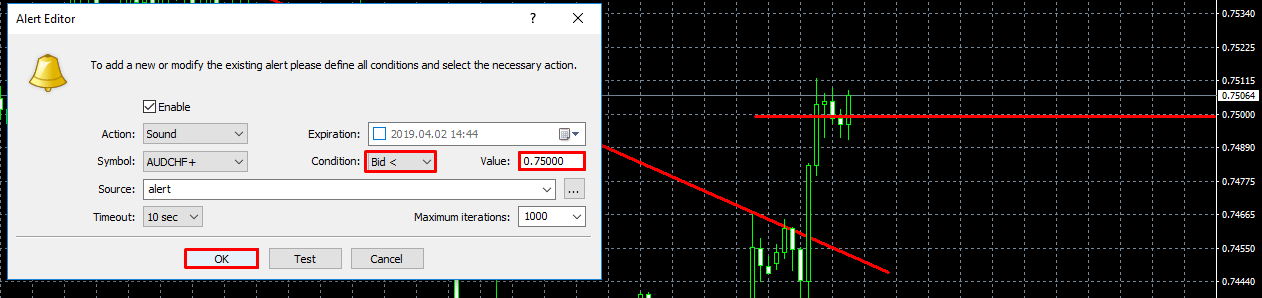
အခြေအနေများသတ်မှတ်ပြီးနောက် Ok ကိုနှိပ်ပါ။ သတိပေးချက် အချက်အလက်ကို သတိပေးချက်များ ကဏ္ဍတွင် ရနိုင်ပါမည်။ အခြေအနေတစ်ခုကိုဖျက်ရန်၊ ၎င်းကိုရွေးချယ်ပြီး ကီးဘုတ်ပေါ်ရှိ Del ကိုနှိပ်ပါ။

MetaTrader 4 ဖြင့် ကုန်သွယ်မှုအားလုံး၏သမိုင်းကြောင်းကို မည်သို့မြင်နိုင်မည်နည်း။
အကောင့်မှတ်တမ်းကဏ္ဍ (Terminal မီနူး) တွင် လွတ်နေသောနေရာအား ညာဖက်ကလစ်နှိပ်ပြီး မှတ်တမ်းအားလုံး သို့မဟုတ် သင်လိုအပ်သည့် အခြားအချိန်ကာလကို ရွေးချယ်ပါ။
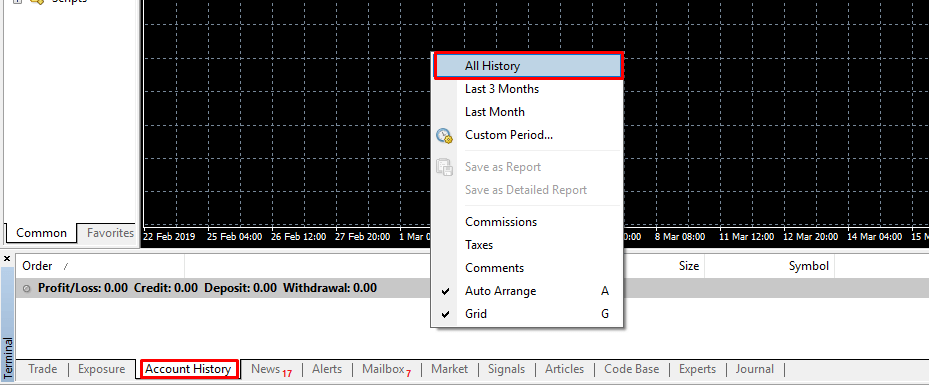
MetaTrader 4 နှင့် ကုန်သွယ်မှုပမာဏကို မည်သို့သတ်မှတ်ရမည်နည်း။
အများကြီးသည် MetaTrader 4 ရှိ အနေအထားပမာဏကို တွက်ချက်ရာတွင် အသုံးပြုသည့် စံယူနစ်တစ်ခုဖြစ်သည်
။ စည်းကမ်းအရ၊ 1 lot သည် Forex ကုန်သွယ်မှုတွင် အခြေခံငွေကြေးယူနစ် 100,000 ယူနစ်နှင့် ညီမျှသည်။ EUR/USD အတွဲတစ်တွဲကို အမှန်တကယ်ဝယ်ယူခြင်းသည် ယူရို 100,000 ဝယ်ယူခြင်းကို ဆိုလိုသည်။
မတူညီသောပိုင်ဆိုင်မှုအမျိုးအစားများတွင် မတူညီသောအခြေအနေများနှင့် ပမာဏများစွာရှိနိုင်ပါသည်။ ပိုင်ဆိုင်မှုသတ်မှတ်ချက်များတွင် ၎င်းအကြောင်းကို ပိုမိုလေ့လာနိုင်ပါသည်။
MetaTrader 4 နှင့် ကျွန်ုပ်၏ကုန်သွယ်မှု၏ အစိတ်အပိုင်းတစ်ခုကို မည်သို့ပိတ်မည်နည်း။
သင့်လက်ရှိအနေအထားသည် အနိမ့်ဆုံးပမာဏထက်ကျော်လွန်ပါက၊ သင်သည် ကုန်သွယ်မှု၏အစိတ်အပိုင်းတစ်ခုကို ပိတ်နိုင်သည်။ ၎င်းကိုပြုလုပ်ရန် Terminal မီနူးရှိ ကုန်သွယ်မှုဆိုင်ရာ အချက်အလက်နှင့်အတူ လိုင်းပေါ်ရှိ ဘယ်ဘက်မောက်စ်ခလုတ်ကို နှစ်ချက်နှိပ်ပါ။ ကုန်သွယ်မှုအခြေအနေပြတင်းပေါက်ကိုသင်တွေ့လိမ့်မည်။
Volume အကွက်တွင်၊ သင်ပိတ်လိုသော အနေအထား၏ အသံအတိုးအကျယ်ကို ရိုက်ထည့်ပါ။ အောက်ပါဥပမာတွင်၊ ကုန်သွယ်မှုပမာဏသည် 0.1 lot ဖြစ်သည်။ ကုန်သွယ်မှုတစ်ဝက်ကိုပိတ်ရန်၊ Volume ကော်လံတွင် 0.05 ကိုရိုက်ထည့်ကာ အခြားကန့်သတ်ဘောင်များနှင့်အတူ ပိတ်ခလုတ်ကို နှိပ်ပါ။
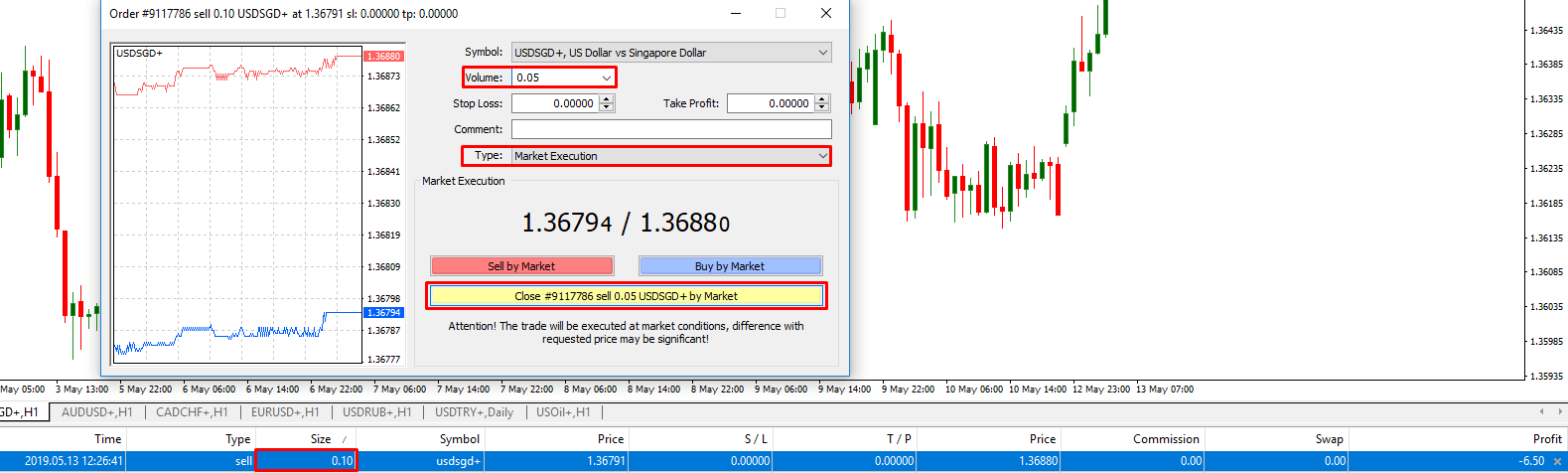
အပ်ဒိတ်လုပ်ထားသော အနေအထားအရွယ်အစားပေါ်မူတည်၍ ပွင့်လင်းကုန်သွယ်မှု၏ဘဏ္ဍာရေးရလဒ်ကို ပြန်လည်တွက်ချက်ပါမည်။
MetaTrader 4 နှင့် ကုန်သွယ်မှုအတွက် အနိမ့်ဆုံးကုန်သွယ်မှုပမာဏနှင့် အခြားအခြေအနေများကား အဘယ်နည်း။
အနည်းဆုံးအပ်ငွေပမာဏ- $10/€10/R$20။
အနည်းဆုံး ငွေထုတ်ပမာဏ- $10/€10/R$20။
အနိမ့်ဆုံးကုန်သွယ်မှုပမာဏ- 0.01 အများကြီးမှ။
လွှမ်းမိုးမှု- 1:30 မှ 1: 400။
ကုန်သွယ်မှုတစ်ခုဖွင့်ရန် အကောင့်တစ်ခုတွင် ကုန်သည်တစ်ဦးရှိသင့်သော အနိမ့်ဆုံးပမာဏသည် လီဗာပေါ်တွင်မူတည်သည်။ ပေးထားသော leverage သည် 1:400 ဖြစ်ပါက 0.01 lot ကုန်သွယ်မှုတစ်ခုပြုလုပ်ရန် $2.5 ထက်ပိုလိုအပ်ပါသည်။
တွက်ချက်မှု-
0.01 lot သည် အခြေခံငွေကြေး ယူနစ် 1000 ဖြစ်သည်။ 1: 400 leverage ဆိုသည်မှာ သင့်ရန်ပုံငွေ၏ $1 အတွက် $400 ကို ထောက်ပံ့ပေးသည်ဟု ဆိုလိုသည်။ အခြေခံငွေကြေးယူနစ် 1000 ကို leverage ၏ coefficient ဖြင့် ပိုင်းခြားပြီးနောက်၊ ကျွန်ုပ်တို့သည် $2.5 ရရှိသည်။ သို့သော် နောက်ဆုံးတွက်ချက်မှုအတွက်၊ ကော်မရှင် (spread) ကို ထည့်ရန်လိုသည်။ ဥပမာအားဖြင့်၊ EUR/USD ငွေကြေးအတွဲနှင့် အလုပ်လုပ်သောအခါ၊ ကုန်သည်တစ်ဦးသည် 0.01 အရောင်းအ၀ယ်တစ်ခုအတွက် $0.1 ပေးရသည်။
Windows MetaTrader 4 အတွက် အဓိက ကီးဘုတ်ဖြတ်လမ်းများ
| ဇယားထိန်းချုပ်မှု | |
| ပေါင်းစပ်ခြင်း။ | အက်ရှင် |
| + | ဇယားကို ချဲ့ကြည့်ပါ။ |
| – | ဇယားကို ချဲ့ကြည့်ပါ။ |
| ← | ဇယားကို ဘယ်ဘက်သို့ရွှေ့ပါ။ |
| → | ဇယားကို ညာဘက်သို့ရွှေ့ပါ။ |
| Page Up | ဘယ်ဘက်သို့ အမြန်ရွှေ့ပါ။ |
| Page Down ပါ။ | ညာဘက်သို့ အမြန်ရွှေ့ပါ။ |
| အိမ် | ဇယား၏အစသို့ ရွှေ့ပါ။ |
| အဆုံး | လက်ရှိအခိုက်အတန့်သို့ ပြန်သွားရန် |
| ဇယားဖြင့်အလုပ်လုပ်ပါ။ | |
| Alt+1 | ဘားဇယားကိုဖွင့်ပါ။ |
| Alt+2 | ဆီမီးခုံဇယားကို ဖွင့်ပါ။ |
| Alt+3 | လိုင်းဇယားကိုဖွင့်ပါ။ |
| Ctrl+G | ဇယားကွက်သတ်မှတ်ပါ။ |
| Ctrl+Y | ကာလခြားနားချက်ကို ဖွင့်ပါ။ |
| Ctrl+B | အရာဝတ္ထုများစာရင်းကိုဖွင့်ပါ။ |
| Ctrl+i | ညွှန်ကိန်းများစာရင်း |
| Ctrl-W | ရွေးချယ်ထားသောဇယားကို ပိတ်ပါ။ |
| Alt+R | tiles မုဒ် |
| F8 | ဇယားဆက်တင်များ |
| F11 | မျက်နှာပြင်အပြည့်မုဒ် |
| ဝန်ဆောင်မှုခေါ်ဆိုမှုများ | |
| Ctrl+D | Data Window ကိုဖွင့်ပါ။ |
| Ctrl+M | Market Watch ကိုဖွင့်ပါ (ပိုင်ဆိုင်မှုစာရင်း) |
| Ctrl+N | Navigator ကိုဖွင့်ပါ။ |
| Ctrl+T | Terminal ကိုဖွင့်ပါ။ |
| ရောင်းဝယ်ရေး | |
| F9 | မှာယူမှုမီနူးအသစ်ကို ခေါ်ဆိုပါ။ |
- ဘာသာစကား
-
ქართული
-
Қазақша
-
Suomen kieli
-
עברית
-
Afrikaans
-
Հայերեն
-
آذربايجان
-
Lëtzebuergesch
-
Gaeilge
-
Maori
-
Беларуская
-
አማርኛ
-
Туркмен
-
Ўзбек
-
Soomaaliga
-
Malagasy
-
Монгол
-
Кыргызча
-
ភាសាខ្មែរ
-
ລາວ
-
Hrvatski
-
Lietuvių
-
සිංහල
-
Српски
-
Cebuano
-
Shqip
-
中文(台灣)
-
Magyar
-
Sesotho
-
eesti keel
-
Malti
-
Македонски
-
Català
-
забо́ни тоҷикӣ́
-
नेपाली
-
Shona
-
Nyanja (Chichewa)
-
Samoan
-
Íslenska
-
Bosanski
-
Kreyòl
Tags
metatrader 4 ကိုစတင်အသုံးပြုပါ။
metatrader 4 ကိုစတင်ပါ။
metatrader 4 မိုဘိုင်းအက်ပ်သို့ ဝင်ရောက်ပါ။
metatrader 4 pc ဗားရှင်း
metatrader 4 အကောင့်
ငွေသွင်းငွေ metatrader 4 အကောင့်
metatrader 4 ဖြင့် ဇယားအသစ်ကို ဖွင့်ပါ။
metatrader 4 နှင့်ကုန်သွယ်မှုကိုပိတ်ပါ။
metatrader 4 ဖြင့်ကုန်သွယ်မှုတစ်ခုဖွင့်ပါ။
metatrader 4 ဖြင့်သတိပေးချက်တစ်ခုထည့်ပါ။
olymp trade metatrader ၄
windows metatrader 4
metatrader 4 ရှိ အညွှန်းများကို ဖယ်ရှားပါ။
metatrader 4 တွင်ညွှန်ကိန်းများထည့်ပါ။
olymp trade metatrader 4 ကဘာလဲ
olymp trade ရှိ metatrader 4
olymp trade တွင် mt4
olymp trade နှင့် metatrader 4
metatrader 4 ကိုဒေါင်းလုဒ်လုပ်ပါ။
olymp trade အကောင့်
olymp trade ကုန်သွယ်မှု
olymp trade တွင်ကုန်သွယ်မှု
olymp trade အကောင့်ဖွင့်ပါ။
olymp trade အကောင့်ကို စာရင်းသွင်းပါ။


